更新日期:2019-11-08 来源:http://www.dxupan.com 作者:云骑士xp系统
有关win8系统禁止自动建立还原点的操作方法想必大家有所耳闻。但是能够对win8系统禁止自动建立还原点进行实际操作的人却不多。其实解决win8系统禁止自动建立还原点的问题也不是难事,小编这里提示两点:1、鼠标右键单击“我的电脑”,在弹出的快捷菜单中单击“属性”选项; 2、在打开的文件窗口左边点击“系统保护”选项;;掌握这些就够了。如果还想了解更多详细内容,可继续学习下面关于win8系统禁止自动建立还原点的操作方法的介绍。
推荐:
1、鼠标右键单击“我的电脑”,在弹出的快捷菜单中单击“属性”选项;
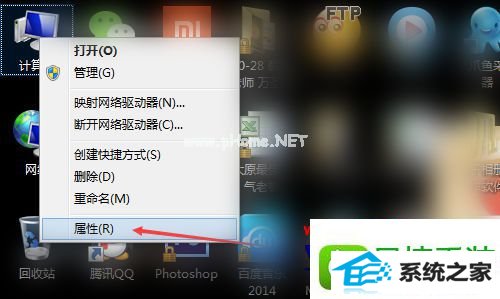
2、在打开的文件窗口左边点击“系统保护”选项;
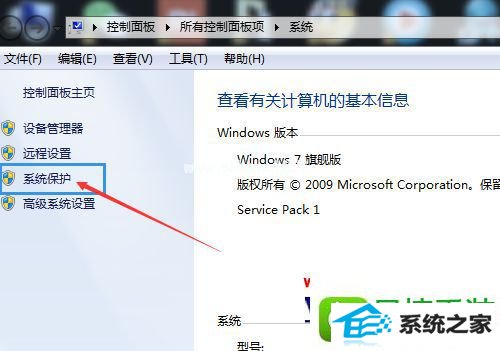
3、点选“本地磁盘(C:)(系统)”后,单击“配置(U)…”按钮;
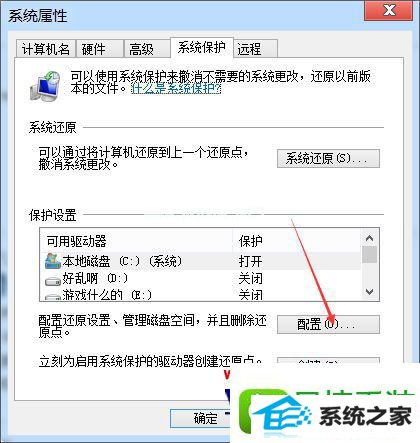
4、在弹出的窗口中选择“关闭系统保护”选项,并单击“确定(o)”按钮;
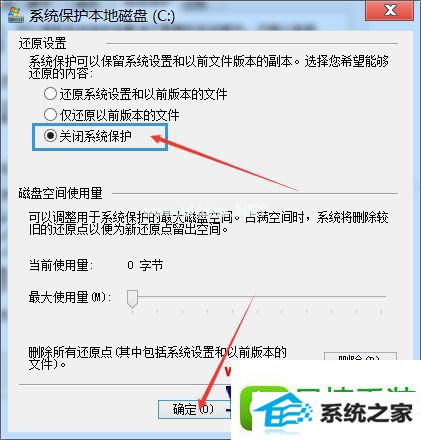
5、在弹出的对话框中单击“是”按钮,方向此步操作不会对电脑产生任何损害,只会停止系统自动建立还原点(也是我们的目的);
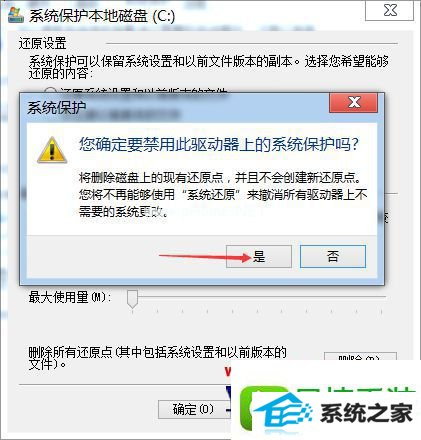
6、自动返回初始窗口,确认“本地磁盘(C:)(系统)”选项后保护状态中显示“关闭”,按图示单击确定,即可完成全部操作。
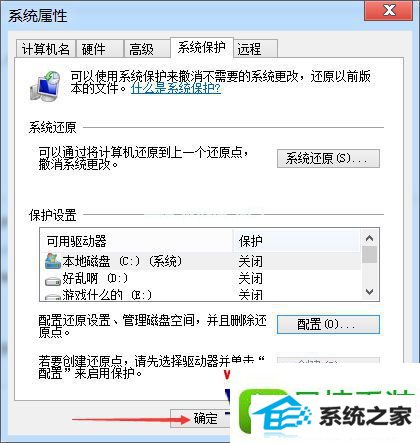
上述给大家介绍的就是关于windows8系统禁止自动建立还原点的方法,有需要的用户们可以按照上面的方法来操作就可以了,希望对大家有所帮助。
上一篇:win8系统U盘装系统的恢复教程